
Зөөврийн компьютеруудын тав тухтай байдал нь батарей байгаа бөгөөд энэ нь төхөөрөмжийг хэдэн цагаар оффлайн горимд ажиллах боломжийг олгодог. Ихэвчлэн хэрэглэгчид энэ бүрэлдэхүүн хэсэгтэй ямар ч бэрхшээл тулгардаггүй боловч хүч нь холбогдсон үед батерейг гэнэт цэнэглэхээ болиход асуудал хэвээр байна. Шалтгаан нь юу байж болохыг харцгаая.
Windows 10-тай зөөврийн компьютер яагаад цэнэглэгддэггүй
Та аль хэдийн ойлгосноор нөхцөл байдлын шалтгаан өөр өөр байж болно, нийтлэг байдлаас хувь хүн хүртэл.
Юуны өмнө та элементийн температуртай холбоотой ямар нэгэн асуудал гарахгүй байх ёстой. Хэрэв тавиур дээрх батерейны дүрсэн дээр дарвал танд мэдэгдэл харагдана "Цэнэглэх ажилгүй байна", магадгүй шалтгаан нь хэт халалт юм. Энд байгаа шийдэл нь энгийн зүйл юм. Зайг богино хугацаанд салгах, эсвэл зөөврийн компьютерээ хэсэг хугацаанд ашиглахгүй байх. Сонголтуудыг ээлжлэн сольж болно.

Ховор тохиолдол - температурыг тодорхойлох үүрэгтэй батерейны мэдрэгч эвдэрч, буруу температурыг харуулдаг боловч үнэндээ батерейны түвшин хэвийн байх болно. Үүнээс болоод систем цэнэглэж эхлэхгүй. Энэ согогийг гэртээ шалгаж, засах нь туйлын хэцүү байдаг.
Хэт халалт байхгүй, цэнэглэхгүй бол бид илүү үр дүнтэй сонголтуудад ханддаг.
Арга 1: Програмын хязгаарлалтыг идэвхгүй болгох
Энэ арга нь зөөврийн компьютерийн батерейг ерөнхийд нь цэнэглэдэг хүмүүст зориулагдсан боловч үүнийг янз бүрийн амжилттай хийдэг - тодорхой түвшинд, жишээ нь дунд эсвэл түүнээс дээш түвшинд. Ихэнхдээ энэ хачин зан үйлийн буруутан нь хэрэглэгчид цэнэгээ хадгалахын тулд суулгасан, эсвэл зарахаас өмнө үйлдвэрлэгчээс суулгасан програмууд байдаг.
Зайны мониторингийн програм
Ихэнхдээ хэрэглэгчид өөрсдөө компьютерийн батерейны хугацааг уртасгахыг хүсэхийн тулд янз бүрийн хэрэгслийг суурилуулдаг. Тэд үргэлж зөв ажилладаггүй, ашиг тусын оронд зөвхөн хор хөнөөл авчирдаг. Нөөцийг нь таниулахын тулд зөөврийн компьютерийг дахин асаана уу.
Зарим програмууд нууцаар ажилладаг бөгөөд та бусад програмын хамт суулгаад, тэдгээрийн талаар огтхон ч мэдэхгүй байж магадгүй юм. Дүрмээр бол тэдгээрийн оршихуй нь тусгай тавиурын дүрс байх ёстой. Үүнийг шалгаж, програмын нэрийг олж, хэсэг хугацаанд унтраагаарай, бүр илүү сайн бол үүнийг устгана уу. Суулгасан програмуудын жагсаалтыг харах нь хэт их байх болно Хэрэгслийн самбар эсвэл дотор "Параметрүүд" Цонх
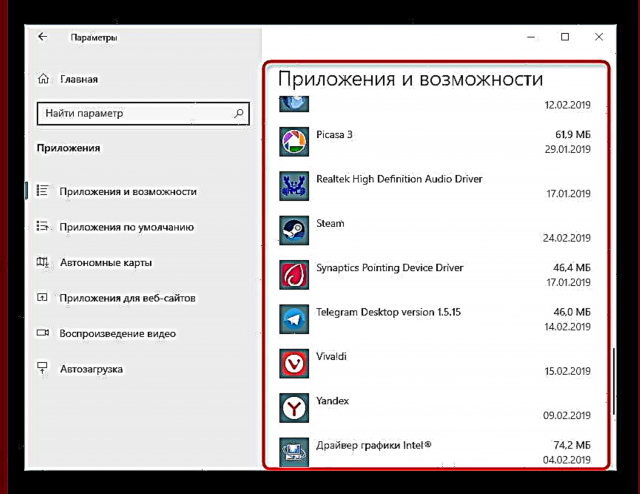
BIOS / өмчлөлийн хэрэгслийн хязгаарлалт
Хэрэв та ямар нэгэн зүйл суулгаагүй байсан ч хувийн програм эсвэл аль нэг зөөврийн компьютер дээр анхдагчаар идэвхжүүлсэн BIOS тохиргоо нь зайгаа удирдаж болно. Тэдгээрийн үр нөлөө нь ижил байдаг: зай 100% цэнэглэхгүй, гэхдээ жишээ нь 80% хүртэл.
Lenovo-ийн жишээн дээр өмчлөлийн програм хангамж дахь хязгаарлалт хэрхэн ажилладагийг харцгаая. Эдгээр зөөврийн компьютеруудад зориулсан хэрэгсэл гарсан байна "Lenovo Тохиргоо", үүнийг нэрээр нь олж болно "Эхлэх"Байна. Таб "Хоол тэжээл" блок дахь "Эрчим хүч хэмнэх горим" та функцийн зарчимтай танилцах боломжтой - горим идэвхжсэн үед цэнэглэх нь зөвхөн 55-60% хүрдэг. Тохирохгүй байна уу? Сэлгэгчийн товчлуур дээр дарж үүнийг унтраа.

Samsung зөөврийн компьютерт ижил зүйл хийхэд хялбар байдаг “Samsung батерейны менежер” (Эрчим хүчний менежмент > “Өргөтгөсөн зайны амьдрал” > "OFF") болон ижил төстэй үйлдлүүд бүхий зөөврийн компьютер үйлдвэрлэгчээс програмууд.
BIOS-д үүнтэй төстэй зүйлийг мөн идэвхгүй болгож болох бөгөөд үүний дараа хувь хэмжээ хязгаарлагдах болно. Гэсэн хэдий ч, энэ сонголт BIOS бүрт байдаггүй гэдгийг анхаарах хэрэгтэй.
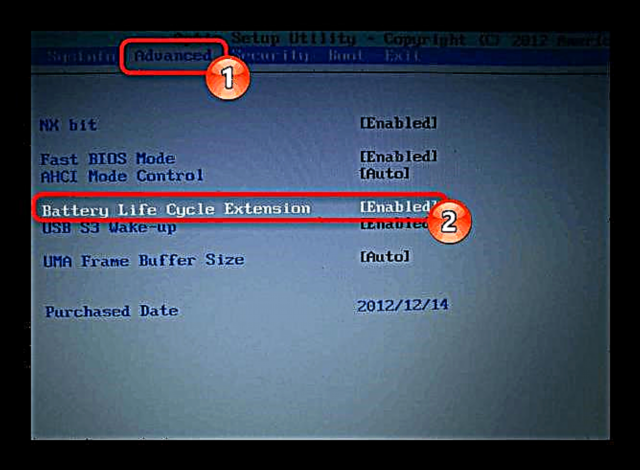
- BIOS-т орно уу.
- Гарны товчлууруудыг ашигласнаар боломжтой байгаа табуудаас олох боломжтой "Нарийвчилсан") сонголт "Зайны ашиглалтын хугацааг сунгах" эсвэл ижил нэртэй бол сонгож үүнийг идэвхгүйжүүлнэ үү "Идэвхгүй болсон".
Мөн үзнэ үү: HP / Lenovo / Acer / Samsung / ASUS / Sony VAIO зөөврийн компьютер дээр BIOS-ийг хэрхэн оруулах талаар
Арга 2: CMOS санах ойг дахин тохируулах
Энэ сонголт нь заримдаа шинэ биш компьютер ашиглахад тусалдаг. Үүний мөн чанар нь бүх BIOS тохиргоог анхны байдалд нь оруулж, бүтэлгүйтлийн үр дагаврыг арилгах явдал юм. Үүний улмаас батерейг зөв тодорхойлох боломжгүй байна. Зөөврийн компьютерүүдийн хувьд товчлуураар дамжуулан санах ойг нэн даруй сэргээх 3 сонголт байдаг "Хүч": үндсэн ба хоёр хувилбар.
Сонголт 1: Үндсэн
- Зөөврийн компьютераа унтраагаад цахилгаан утсыг залгуур дээрээс нь салгаарай.
- Хэрэв зай нь зөөврийн байвал зөөврийн компьютерийн загварт нийцүүлэн авч хая. Хэрэв та бэрхшээлтэй тулгарвал холбогдох зааврыг хайлтын системд хандана уу. Зайны цэнэгийг авч чадахгүй загваруудын хувьд энэ алхамыг алгасаарай.
- Эрчим хүчний товчийг 15-20 секундын турш барь.
- Эсрэг алхмуудыг давтана уу - батерейгаа дахин суулгаарай, хэрэв хүчийг нь салгаад төхөөрөмжийг асаагаарай.



Сонголт 2: Альтернатив
- Ажиллуулах алхам 1-2 дээрх зааврыг дагана уу.
- Зөөврийн компьютер дээрх цахилгаан товчийг 60 секундын турш бариад дараа нь батерейгаа залгаад тэжээлийн утсыг залгаарай.
- Зөөврийн компьютераа 15 минутын турш унтраагаад асаагаад цэнэг асаалттай байгаа эсэхийг шалгана уу.
Сонголт 3: Мөн өөр хувилбар
- Зөөврийн компьютерээ унтраалгүйгээр цахилгаан утсыг залгаарай, гэхдээ зайгаа залгаарай.
- Төхөөрөмж бүрэн унтрах хүртэл зөөврийн компьютерийн тэжээлийн товчлуурыг барь, энэ нь заримдаа товшилт эсвэл бусад дуу чимээ дагалддаг бөгөөд дараа нь 60 секунд болно.
- Утасаа дахин холбоод 15 минутын дараа зөөврийн компьютераа асаана уу.
Цэнэглэж байгаа эсэхийг шалгана уу. Эерэг үр дүн гарахгүй бол бид цааш үргэлжлүүлнэ.
Арга 3: BIOS-ийн тохиргоог дахин тохируулах
Энэ аргыг илүү үр дүнтэй байлгахын тулд өмнөхтэйгөө харьцуулан хийхийг зөвлөж байна. Дахин хэлэхэд та батерейгаа салгах хэрэгтэй болно, гэхдээ ийм боломж байхгүй тохиолдолд та зөвхөн өөрт тохирохгүй бусад бүх алхамыг суллаж дахин тохируулгыг хийх хэрэгтэй болно.
- Ажиллуулах 1-3 алхамууд аас Арга 2, Сонголт 1.
- Цахилгаан утсыг залгаарай, гэхдээ зайнд хүрч болохгүй. BIOS руу орно уу - зөөврийн компьютераа асаагаад, дэлгэцийн түгжээний үеэр үйлдвэрлэгчийн лого бүхий товчлуурыг дарна уу.
Мөн үзнэ үү: HP / Lenovo / Acer / Samsung / ASUS / Sony VAIO зөөврийн компьютер дээр BIOS-ийг хэрхэн оруулах талаар
- Тохиргоог дахин тохируулна уу. Энэ процесс нь зөөврийн компьютерийн загвараас хамаардаг боловч ерөнхийдөө процесс нь ойролцоогоор ижил төстэй байдаг. Энэ тухай дэлгэрэнгүй мэдээллийг доорх линкээс уншаарай "AMI BIOS-д дахин шилжих".
Дэлгэрэнгүй: BIOS тохиргоог хэрхэн яаж шинэчлэх вэ
- Хэрэв тодорхой зүйл "Анхдагч тохиргоог сэргээх" BIOS-д байхгүй бол ижил таб дээр, жишээ нь, "Оновчтой болгосон үндсэн тохиргоог ачаалах", "Тохиргооны үндсэн утгуудыг ачааллах", "Ачаалалгүй, аюулгүй байдлын үндсэн тохиргоо"Байна. Бусад бүх үйлдэл ижил байх болно.
- BIOS-ээс гарсны дараа цахилгаан товчийг 10 секундын турш бариад л зөөврийн компьютерээ дахин унтраа.
- Цахилгааны утасаа салгаад, батерейгаа залгаад, цахилгааны утсыг залгаарай.
BIOS хувилбарыг үе үе шинэчилж байх нь туслах боловч үүнийг туршлагагүй хэрэглэгчид хийхгүй байхыг зөвлөж байна, учир нь эх хавтангийн хамгийн чухал програм хангамжийн бүрэлдэхүүн хэсгийг буруу анивчих нь бүх зөөврийн компьютерийн ажиллах чадваргүй байдалд хүргэж болзошгүй юм.
Арга 4: Жолооч нарыг шинэчлэх
Тийм ээ, тэр ч байтугай зай нь драйвертай байдаг бөгөөд Windows 10 дээр, бусад олон адил үйлдлийн системийг автоматаар суулгах / дахин суулгахдаа тэр даруй суулгасан. Гэсэн хэдий ч буруу шинэчлэлт эсвэл бусад шалтгааны улмаас тэдгээрийн үйл ажиллагаа алдагдах магадлалтай тул дахин суулгах шаардлагатай болно.
Зайны жолооч
- Нээлттэй Төхөөрөмжийн менежердээр дарж "Эхлэх" хулганы баруун товчийг дараад цэсийн тохирох зүйлийг сонгоно уу.
- Хэсгийг олоорой "Зай"үүнийг өргөжүүлэх - зүйлийг энд харуулах ёстой “Microsoft ACPI-тай нийцтэй зай” эсвэл ижил нэртэй нэртэй (жишээ нь, бидний жишээнд, нэр нь арай өөр - “Microsoft Surface ACPI-д нийцсэн хяналтын арга батерей”).
- Үүнийг RMB-тэй хамт сонгоод сонгоно уу "Төхөөрөмж устгах".
- Үйлдлийн талаар анхааруулсан цонх гарч ирнэ. Түүнтэй тохиролц.
- Зарим нь үүнийг хийхийг зөвлөж байна “AC адаптер (Microsoft)”.
- Компьютерийг дахин ачаална уу. Дараалсан хувилбар биш харин дахин ачааллах ажлыг гүйцэтгэх "Ажил дуусгах" гарын авлагад оруулах.
- Системийг ачаалсны дараа драйвер автоматаар суулгах шаардлагатай бөгөөд хэдэн минутын дараа та асуудал засагдсан эсэхийг харах хэрэгтэй болно.
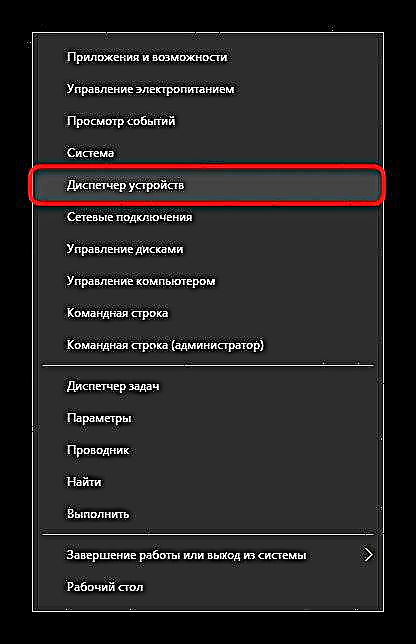

Батерей нь төхөөрөмжийн жагсаалтад ороогүй тохиолдолд энэ нь түүний биеийн эвдрэлийг илтгэдэг.
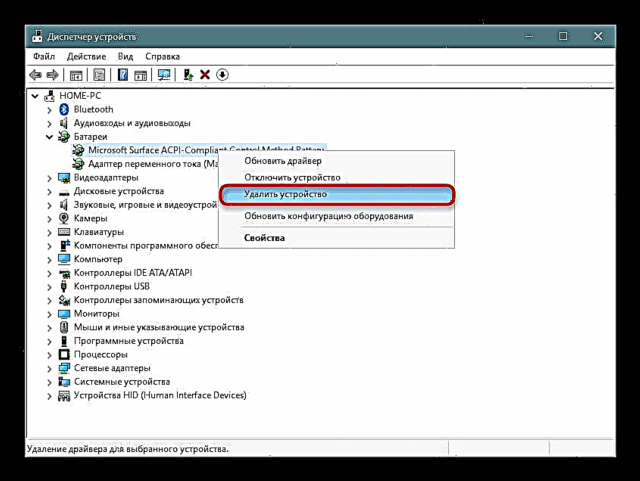

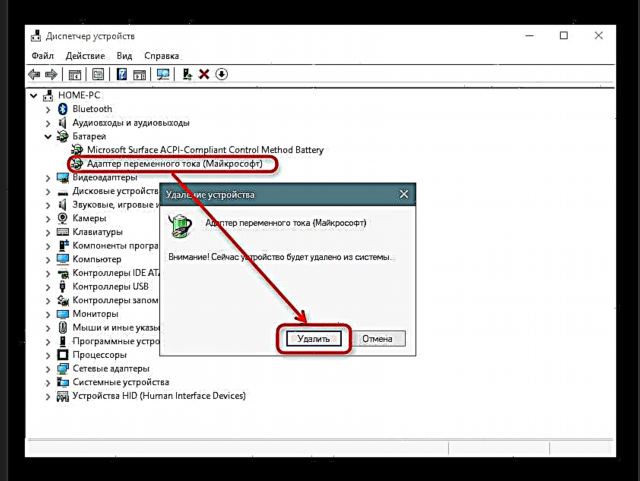
Нэмэлт шийдэл болгон - дахин асаахын оронд зөөврийн компьютерээ бүрэн унтраагаад, зай, цэнэглэгчээ салгаад, асаах товчийг 30 секундын турш бариад, зайгаа, цэнэглэгчээ холбоод зөөврийн компьютераа асаагаарай.
Үүний зэрэгцээ, хэрэв та доор хэлэлцэх болно чипсет програмыг суулгасан бол энэ нь ихэвчлэн хэцүү биш бөгөөд зайны хувьд драйвертай байх нь тийм ч хялбар биш юм. Үүнийг дамжуулан шинэчлэхийг зөвлөж байна Төхөөрөмжийн менежерPCM батерей дээр товшиж сонгоно уу "Драйверийг шинэчлэх"Байна. Ийм нөхцөлд суулгалт нь Microsoft серверээс хийгдэх болно.
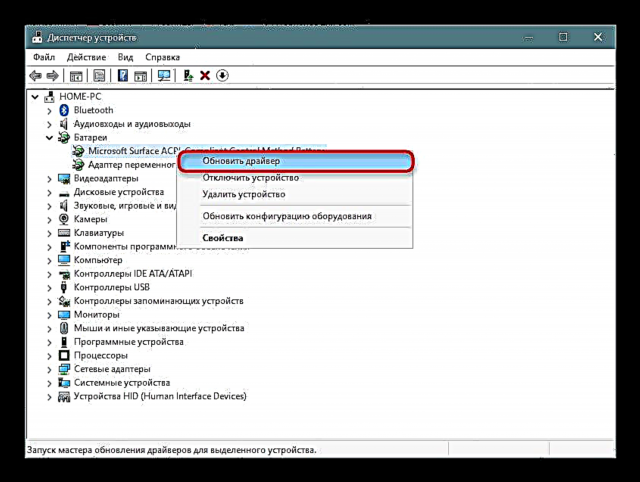
Шинэ цонхонд сонгоно уу "Суулгасан драйверуудыг автоматаар хайх" мөн OS-ийн зөвлөмжийг дагаж мөрдөнө.
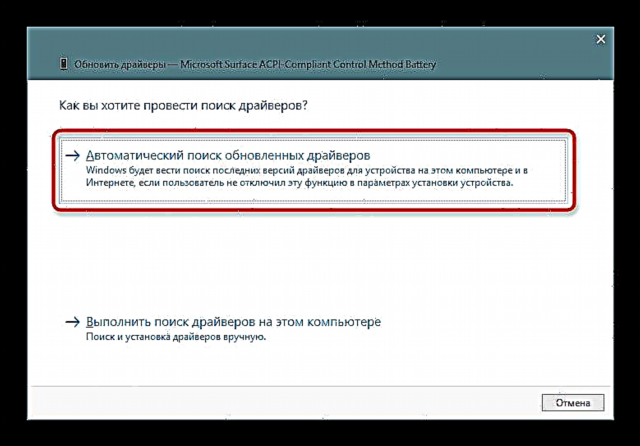
Хэрэв шинэчлэх оролдлого ийм байдлаар бүтэлгүйтсэн бол та зайны драйверыг дараахь зүйлд үндэслэн танигчаар хайх боломжтой.
Дэлгэрэнгүй: Техник хангамжийн дугаараар драйвер хайх
Чипсет жолооч
Зарим зөөврийн компьютер дээр чипсетийн драйвер буруу ажиллаж эхэлдэг. Түүнээс гадна, дотор нь Төхөөрөмжийн менежер хэрэглэгч нь драйверууд суулгаагүй байгаа PC-ийн эдгээр элементүүд дагалддаг улбар шар гурвалжин хэлбэртэй ямар ч асуудал гарахгүй.
Та драйверуудыг автоматаар суулгах програмыг үргэлж ашиглаж болно. Сканнердсан дараа санал болгосон жагсаалтаас та хариуцах програм хангамжийг сонгох хэрэгтэй "Чипсет"Байна. Ийм драйверуудын нэр үргэлж өөр байдаг тул тодорхой жолоочийн зорилгыг тодорхойлоход бэрхшээлтэй тулгарвал нэрийг нь хайлтын системд оруулаарай.
Мөн үзнэ үү: Драйверуудыг суулгах хамгийн сайн програм хангамж
Өөр нэг сонголт бол гарын авлагын суурилуулалт юм. Үүнийг хийхийн тулд хэрэглэгч үйлдвэрлэгчийн албан ёсны вэбсайтад зочилж, дэмжлэг ба татаж авах хэсэгт очиж, ашигласан Windows-ийн хувилбар ба битийн гүн дэх чипсет програмын хамгийн сүүлийн хувилбарыг олох, файлуудыг татаж аваад тэдгээрийг тогтмол програм шиг суулгах шаардлагатай болно. Дахин хэлэхэд үйлдвэрлэгч бүр өөрийн вэбсайттай, өөр өөр драйвер нэртэй байдаг тул нэг зааварчилгааг бичиж болохгүй.

Хэрэв бусад бүх зүйл бүтэлгүйтвэл
Дээрх зөвлөмжүүд нь асуудлыг шийдвэрлэхэд үр дүнтэй байдаггүй. Энэ нь илүү ноцтой техник хангамжийн асуудалтай холбоотой бөгөөд үүнтэй ижил төстэй эсвэл бусад аргаар хийж чадахгүй. Тиймээс яагаад зай цэнэглэгдэхгүй байгаа юм бэ?
Бүрэлдэхүүн хэсгийн элэгдэл
Хэрэв зөөврийн компьютер нь удаан хугацааны туршид шинэ зүйл биш бөгөөд батерейг дор хаяж дунджаар 3-4 жил буюу түүнээс дээш давтамжтай ашиглавал түүний бие махбодийн эвдрэл гарах магадлал өндөр байдаг. Одоо програм хангамжийг ашиглан шалгах нь хэцүү биш байна. Үүнийг хэрхэн яаж өөр аргаар хийх вэ, доороос уншина уу.
Дэлгэрэнгүй: Зөөврийн компьютерын батерейны туршилтыг өмсөж үзээрэй
Үүнээс гадна, ашиглагдаагүй батерей нь эхлээд хэдэн жилийн туршид хүчин чадлынхаа 4-8 хувийг алдаж, хэрэв зөөврийн компьютерт суулгасан бол элэгдэл тасралтгүй цэнэглэгддэг тул элэгдэл хурдан үргэлжлэх болно гэдгийг санах нь зүйтэй.
Буруу худалдан авсан загвар / Үйлдвэрийн согог
Батерейг өөрөө орлуулсны дараа ийм асуудалтай тулгарсан хэрэглэгчид зөв худалдан авалт хийсэн гэдгээ дахин батлахыг зөвлөж байна. Зайны тэмдэглэгээг харьцуулж үзээрэй - хэрэв тэдгээр нь өөр бол мэдээжийн хэрэг та дэлгүүрт эргэж ороод зайг асаах хэрэгтэй болно. Зөв загварыг нэн даруй олохын тулд хуучин батерей эсвэл зөөврийн компьютерээ авчрахаа бүү мартаарай.

Энэ нь тэмдэглэгээ нь ижил, урьд өмнө ярьсан бүх аргыг боловсруулж, батерей ажиллахаас татгалзаж байгаа нь тохиолддог. Хамгийн магадлалтай, энд асуудал нь энэ төхөөрөмжийн үйлдвэрийн гэрлэлтийн асуудалтай холбоотой бөгөөд үүнийг худалдагчид буцааж өгөх шаардлагатай байна.
Зайны гэмтэл
Төрөл бүрийн үйл явдлын үед батерей нь гэмтсэн байж болзошгүй юм. Жишээлбэл, контакттай холбоотой асуудлуудыг хасч болохгүй - исэлдэлт, хянагчийн эвдрэл эсвэл батерейны бусад бүрэлдэхүүн хэсгүүд. Асуудлыг задлах, эх үүсвэрийг хайх, зохих мэдлэггүйгээр засахыг зөвлөдөггүй - үүнийг зүгээр л шинэ инстанцаар орлуулах нь илүү хялбар байдаг.
Мөн уншина уу:
Бид зөөврийн компьютерын батерейг задалдаг
Зөөврийн компьютерын батерейг сэргээх
Цахилгаан залгуурын гэмтэл / Бусад асуудал
Цэнэглэх кабель нь бүх үйл явдлын буруутан биш гэдгийг шалгаарай. Үүнийг залгаад зөөврийн компьютер нь батарей ажиллаж байгаа эсэхийг шалгана уу.
Мөн үзнэ үү: Зөөврийн компьютерийг цэнэглэгчгүйгээр хэрхэн цэнэглэх вэ
Зарим цахилгаан тэжээлүүд нь залгагдсан үед асдаг LED гэрэлтэй байдаг. Энэ гэрэл асаалттай байгаа эсэхийг мөн асаалттай байгаа эсэхийг шалгана уу.
Зөөврийн компьютер дээрх залгуурын хажууд ижил гэрэл гардаг. Ихэнх тохиолдолд оронд нь бусад үзүүлэлтүүдтэй самбар дээр байрладаг. Холбох үед ямар ч гялбаа байхгүй бол энэ нь батерейг буруутгахгүй байх бас нэг шинж юм.

Үүний дээр, булангийн цахилгаан дутагдалтай байж болно - бусад гарц хайж, сүлжээний нэгжийг тэдгээрийн аль нэгэнд нь холбоно уу. Цэнэглэгч холбогч эдэд исэлдэж, гэрийн тэжээвэр амьтан болон бусад шалтгаанаар гэмтэх магадлалтайг бүү мартаарай.
Та мөн зөөврийн компьютерын цахилгаан холбогч / цахилгаан хэлхээний эвдрэлийг анхаарч үзэх хэрэгтэй боловч дундаж хэрэглэгч шаардлагатай мэдлэггүйгээр тодорхой шалтгааныг бараг үргэлж олж чадахгүй байдаг. Хэрэв зай, сүлжээний кабелийг солих нь ямар ч үр дүн өгөөгүй бол зөөврийн компьютер үйлдвэрлэгчийн үйлчилгээний төвтэй холбоо барих нь зүйтэй юм.
Сэрүүлэг хуурамч гэдгийг бүү мартаарай - хэрэв зөөврийн компьютер 100% цэнэглэгдсэн бөгөөд дараа нь сүлжээнээс богино хугацаанд салсан бол мессеж хүлээн авах магадлалтай болно. "Цэнэглэх ажилгүй байна"батерейны цэнэгийн хувь буурах үед энэ нь өөрөө үргэлжлэх болно.











